SMART IPTV Samsung

SMART IPTV app instellen Samsung Smart TV / TIZEN
De SMART IPTV app is een vrij goede en stabiele app voor een groot aantal type smart tv's, maar, deze app is een tijd terug uit sommige app store's verwijderd. Bekijk in het app aanbod of deze beschikbaar is.
Per tv merk verschillen de mogelijkheden.
Hier volgt uitleg voor de Samsung smart tv / Tizen tv's,
indien u een LG tv heeft dient u onze andere handleiding te bekijken!
U dient eerst uw Playlist m3u url bij de hand te hebben.
Deze hebben wij u gemaild. Bewaar deze goed!
Nu kan u uw App instellen:
De app is niet meer in de Samsung app store's te vinden, vaak heeft u de app al op uw tv staan, verwijder hem NIET want dan bent u hem kwijt!
U kan de app handmatig installeren:
Tizen TVs (J/K/M/N/Q/R/T):
unzip de content van de volgende Tizen Widget op een USB stick (die FAT32 geformatteerd is) via uw computer en steek de USB stick daarna in een USB poort van je TV.
Zorg er voor dat je de mapjes en bestanden correct uitgepakt hebt in de root van je USB stick.
De siptv app zal nu verschijnen in het 'mijn apps' gedeelte.
U kan de USB stick nu weer verwijderen,
u heeft zojuist de app op uw tv geïnstalleerd.
Deze bovenstaande methode heet ook wel: side loading
Op J series Tizen TVs, dient u het volgende uit te schakelen, anders zal u de app verliezen als de stroom er af is geweest:
Menu -> Smart Hub -> App Auto Update
non-Tizen TVs (E/ES/F/H/J4/J52):
unzip de content van de volgende Orsay Widget op een USB stick (die FAT32 geformatteerd is) via uw computer en steek de USB stick daarna in een USB poort van je TV.
Zorg er voor dat je de mapjes en bestanden correct uitgepakt hebt in de root van je USB stick.
De siptv app zal nu verschijnen in het 'mijn apps' gedeelte.
U kan de USB stick nu weer verwijderen, u heeft zojuist de app op uw tv geïnstalleerd.
Belangrijk! Deze app werkt NIET op D series van oudere Samsung TVs.
Als dat gelukt is kan u de app openen, deze is standaard voorzien van wat test kanalen van Siptv zelf.
U ziet nu als het goed is in het begin scherm een mac adres staan (allemaal letters en cijfers), in ons voorbeeld is dat e8:5b:5b:37:79:ba.
U dient nu op uw computer, tablet, laptop, of mobieltje naar de volgende website te gaan http://siptv.eu/mylist
U dient hier in te vullen:
het mac adres van uw tv app
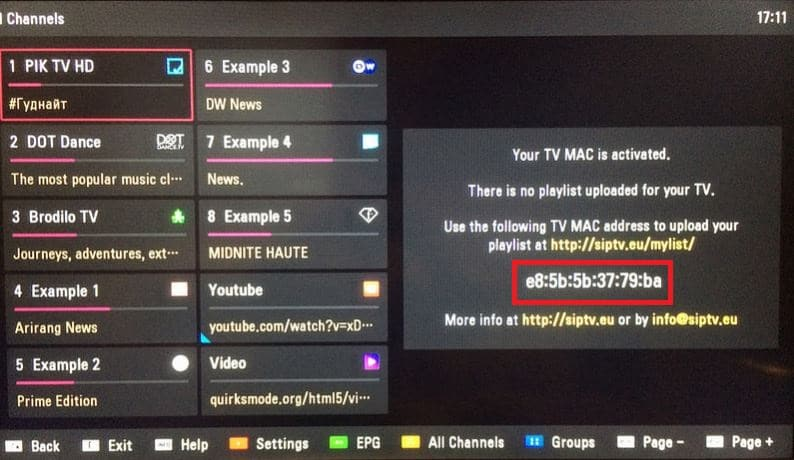
Bij URL: plakt u hier uw lange m3u url in (het beste deze te kopiëren vanuit uw email zoals eerder aangegeven om typfouten te voorkomen). Moet 1:1 identiek zijn
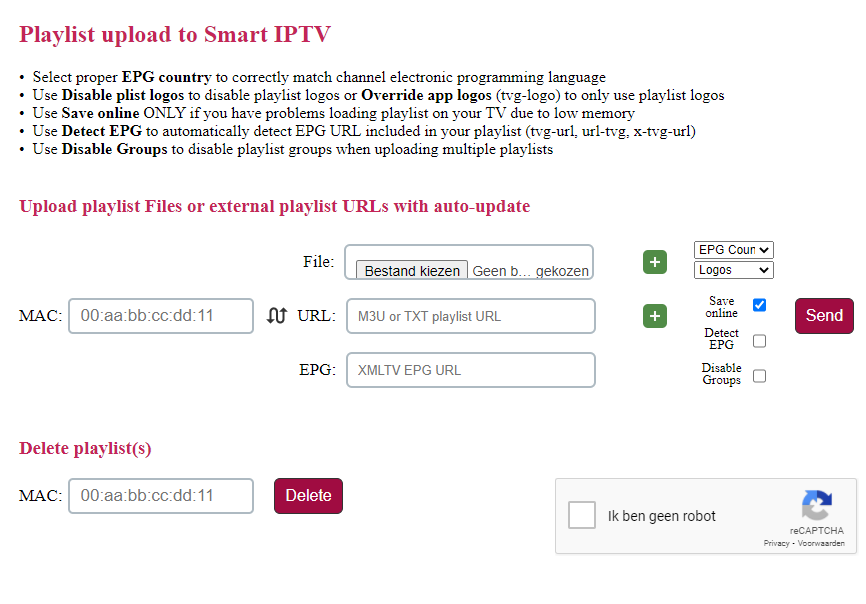
Zorg er voor dat er een blauw vinkje staat achter Save online (omdat lijst vrij groot is, en het geheugen van uw tv te klein)
Daarna even zorgen dat u de google reCAPTCHa succesvol doorloopt, daarna kan u op de rode knop Send drukken.
Nu kan u terug naar uw tv zelf, u dient in de app enkel even te herladen oftewel reloaden.
Dit doet u door het knopje in te drukken welke op uw tv onderaan in het beeld voor 'Reload' staat.
Nu zal de iptv de zenders inladen en kan u kijken.
Werkt het niet, staat er iets NIET goed ingesteld , of u heeft uw de Playlist URL onjuist ingevoerd.
Let op: Via een smart tv app kan u NIET terugkijken, NIET opnemen, en ook niet alle Films en Series bekijken.
